Profiter de la puissance de SMB 3.0 pour la migration dynamique d'ordinateurs virtuels Hyper-V sous WS 2012 R2 ou WS 2016
- Microsoft
- 13 décembre 2019 à 16:35
-

- 3/4
Dans l'onglet "Partage", supprimez l'autorisation pour le groupe "Tout le monde".
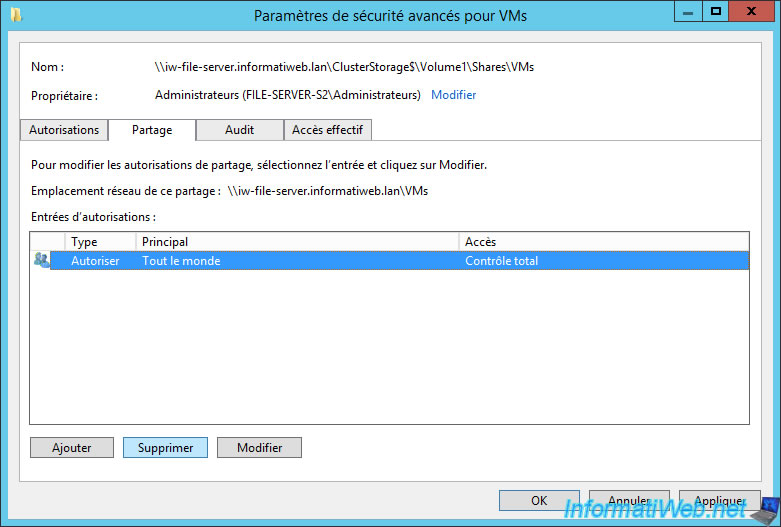
Ajoutez les mêmes autorisations pour les autorisations de partage.
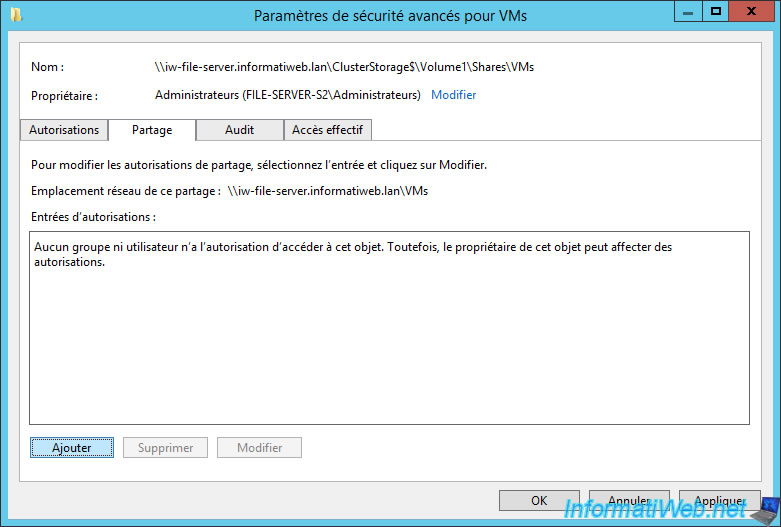
Autorisez le contrôle total pour chacun d'entre-eux.
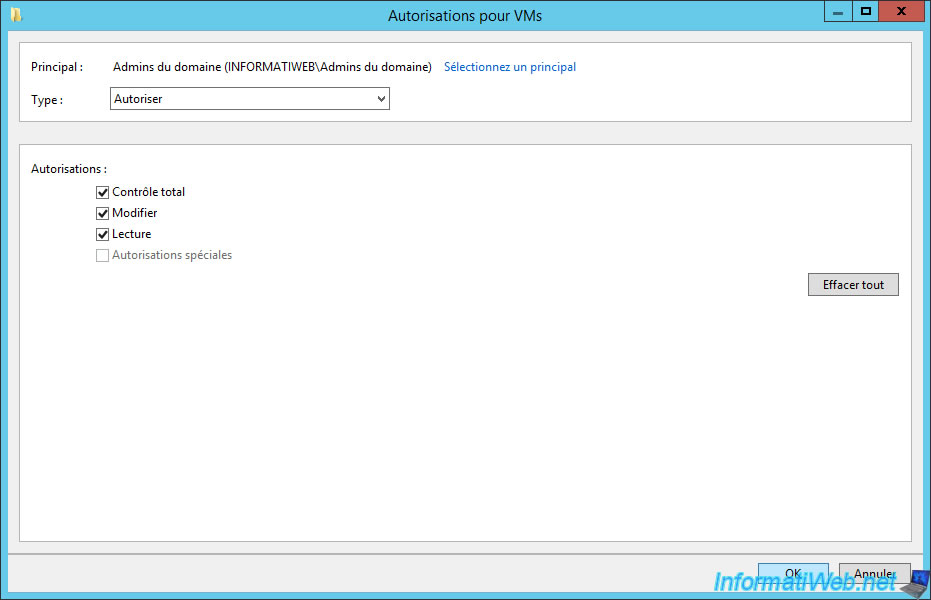
Au final, dans l'onglet "Partage", vous aurez des autorisations "Contrôle total" pour :
- le groupe : Admins du domaine
- le compte "Administrateur" du domaine
- les serveurs Hyper-V de votre cluster Hyper-V, ainsi que le compte d'ordinateur associé à ce cluster
- le compte Système
Cliquez sur OK.
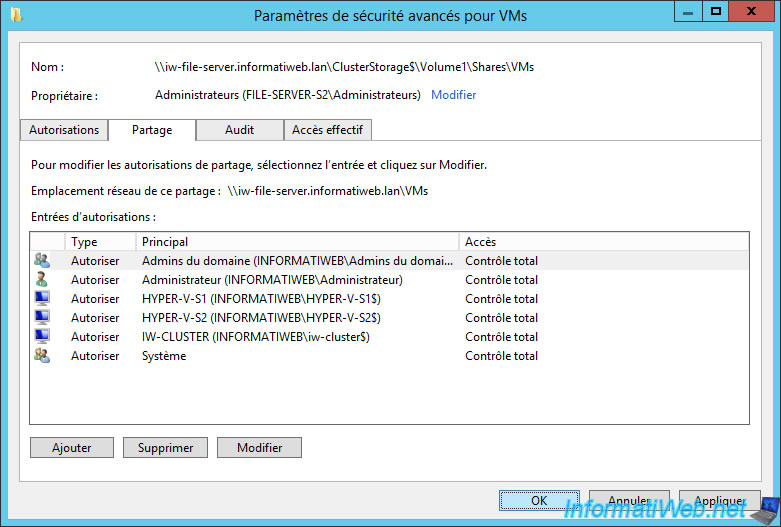
Maintenant que les autorisations sont correctement configurées, cliquez sur Suivant.
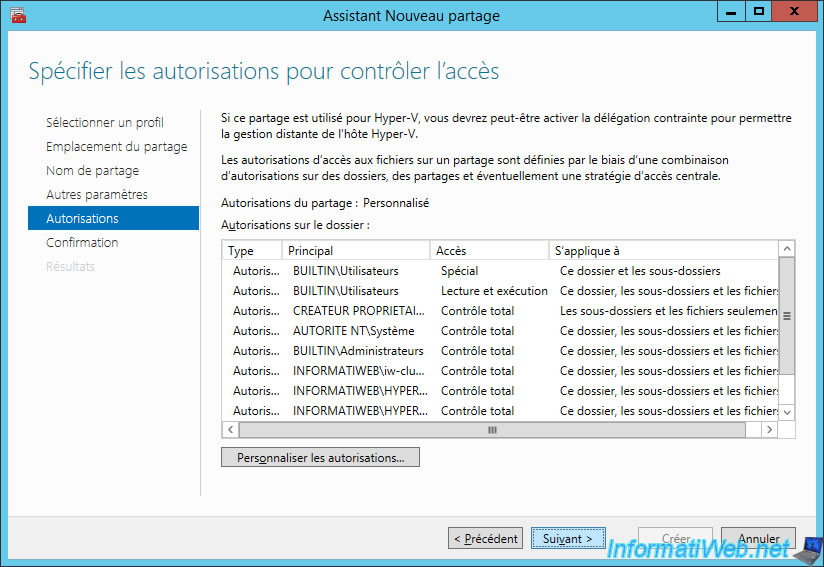
Cliquez sur Créer.
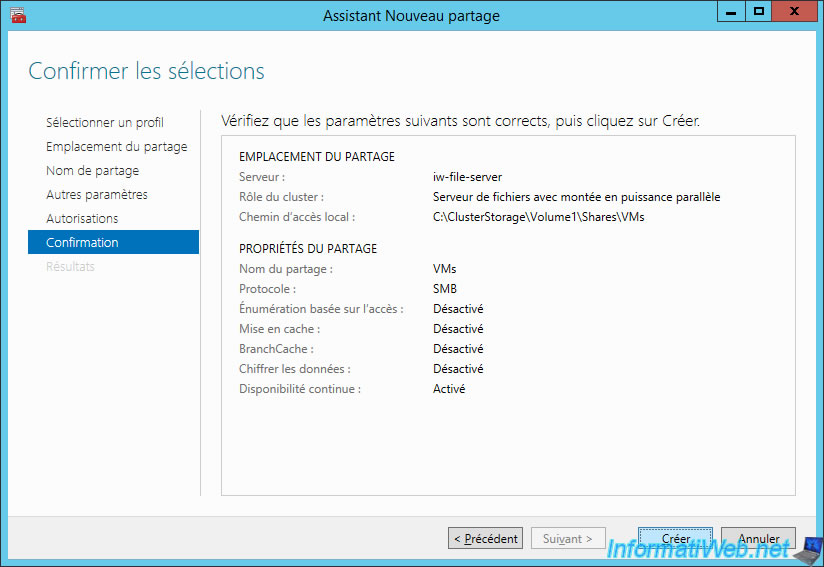
Votre partage SMB est créé.
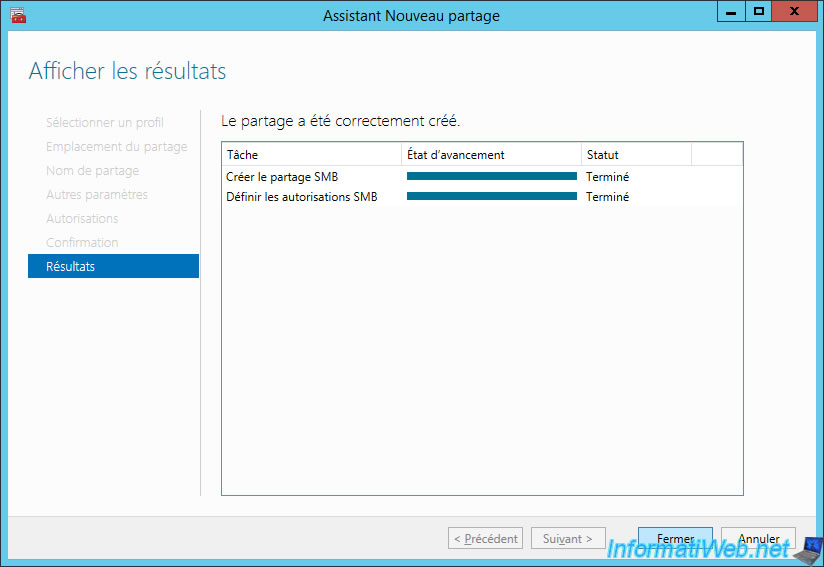
Pour voir le partage que vous venez de créer, allez dans Rôles, sélectionnez le rôle "Serveur de fichiers ..." et allez dans l'onglet "Partages" situé dans la partie inférieure de la fenêtre.
Pour connaitre les paramètres et les autorisations associées à ce partage, sélectionnez-le dans la liste et cliquez sur Propriétés (dans la colonne de droite).
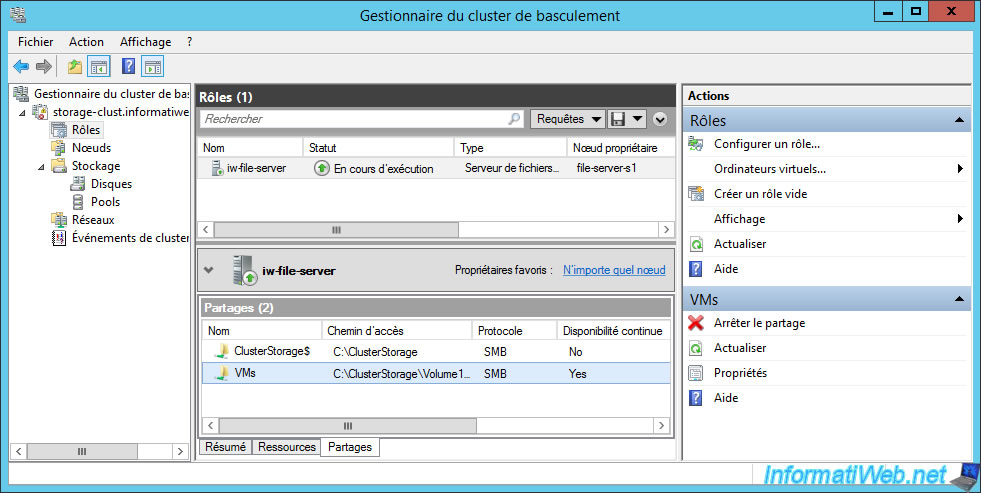
Comme vous pouvez le voir, il s'agit d'un partage accessible via le protocole SMB via le chemin local : C:\ClusterStorage\Volume1\Shares\VMs.
De plus, le type de disponibilité est bien : Montée en puissance parallèle.
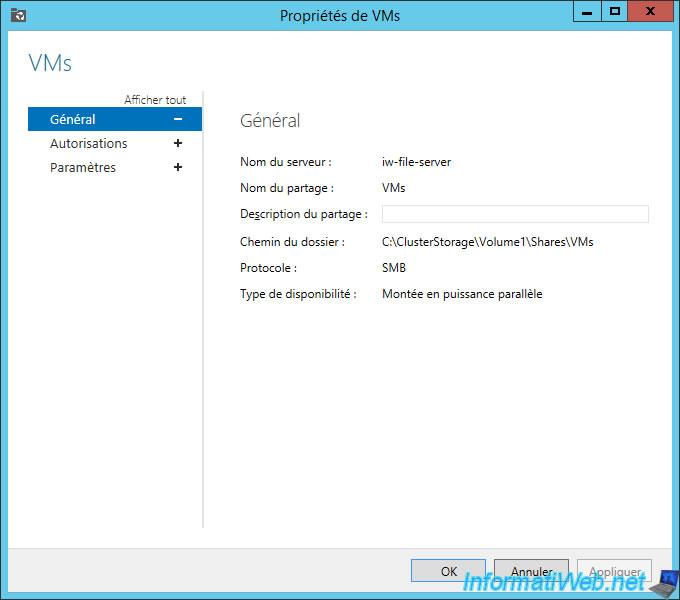
Vous pouvez également afficher la liste des autorisations appliquées à ce partage.
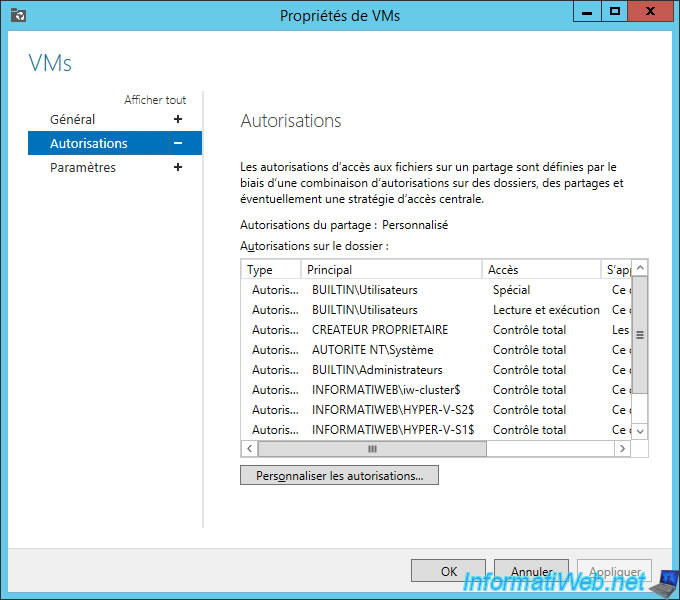
Ainsi que les paramètres de ce partage.
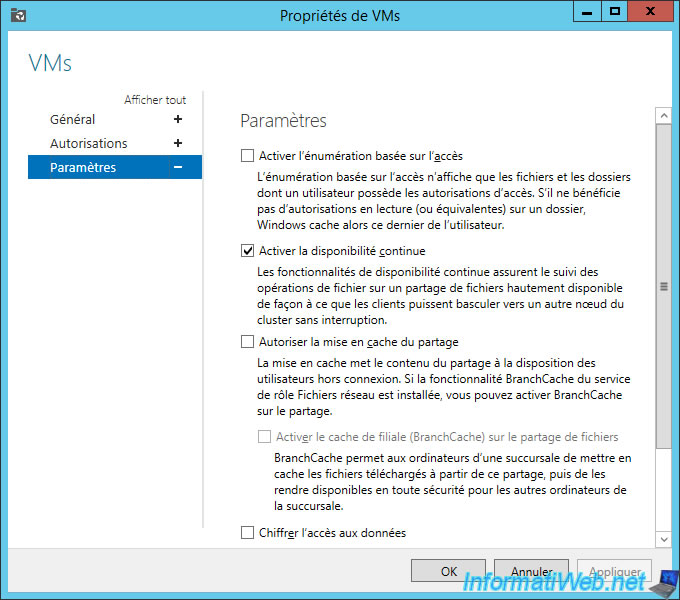
Comme précisé précédemment, si vous souhaitez utiliser ce partage avec des serveurs Hyper-V, vous devrez peut-être configurer la délégation contrainte.
Pour cela, sur votre serveur Active Directory, allez dans les propriétés des comptes d'ordinateur de vos serveurs Hyper-V.
Ensuite, dans l'onglet "Délégation" :
- sélectionnez : N'approuver cet ordinateur que pour la délégation aux services spécifiés
- sélectionnez : Utiliser uniquement Kerberos
- ajoutez le service : cifs (qui est nécessaire pour migrer des ordinateurs virtuels sur un partage SMB v3)
Note : le service "Microsoft Virtual System Migration Service" permet de faire de la migration dynamique en utilisant Kerberos.
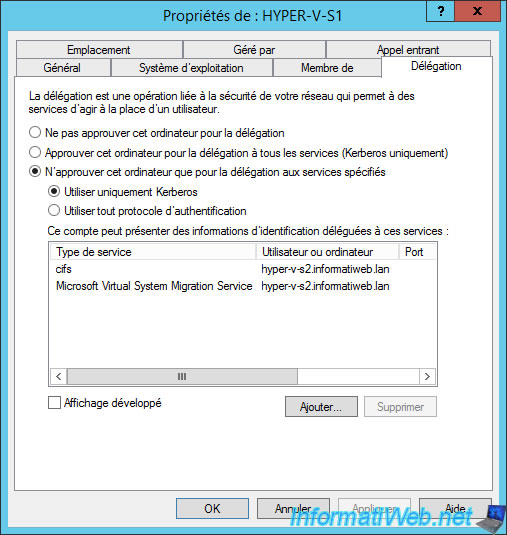
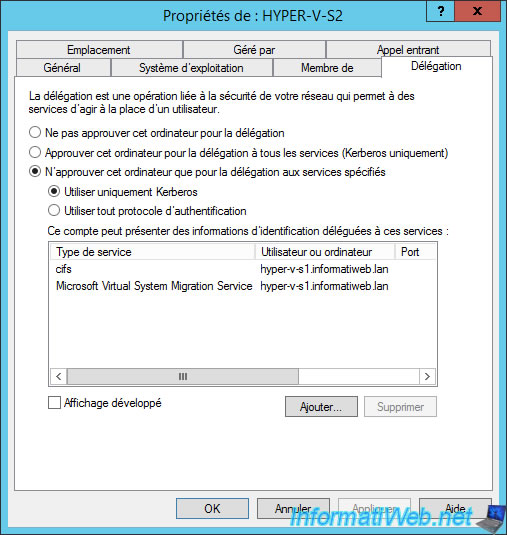
Partager ce tutoriel
A voir également
-

Microsoft 6/9/2019
Hyper-V (WS 2012 R2 / 2016) - Créer une VM de génération 2
-

Microsoft 10/8/2019
Hyper-V (WS 2012 R2 / 2016) - Installer Hyper-V et créer son 1er ordinateur virtuel
-

Microsoft 12/10/2019
Hyper-V (WS 2012 R2 / WS 2016) - Améliorer les performances en utilisant un HDD physique
-

Microsoft 27/9/2019
Hyper-V (WS 2012 R2 / WS 2016) - Améliorer les performances graphiques avec RemoteFX

Pas de commentaire